SmartThings fue uno de los primeros sistemas domésticos inteligentes diseñados para automatizar tu hogar, permitiéndote controlar diversos dispositivos desde una única plataforma. Aunque puedes interactuar con tus dispositivos a través de la aplicación móvil SmartThings, ¿por qué hacerlo manualmente cuando puedes usar tu voz? En este artículo, aprenderás cómo conectar tu red SmartThings a tu dispositivo Amazon Alexa, logrando así un control manos libres completo sobre tu hogar inteligente.
Una vez que establezcas esta conexión, podrás manejar todos tus dispositivos inteligentes con comandos de voz a través de Alexa. Ya sea que desees verificar el estado de puertas y ventanas, encender tu televisor, reproducir música o realizar otras tareas de automatización esenciales, podrás hacerlo fácilmente. Este artículo te guiará paso a paso para crear un entorno doméstico verdaderamente inteligente y sin complicaciones.
Habilitar la habilidad SmartThings en Amazon Alexa
El primer paso para conectar SmartThings con Alexa es habilitar la habilidad correspondiente en la aplicación de Alexa. Esto le dará a tu Amazon Alexa las herramientas necesarias para interactuar con los dispositivos conectados a tu red SmartThings:
1. Si aún no lo has hecho, instala la aplicación Amazon Alexa en tu dispositivo iOS o Android.
2. Abre la aplicación Alexa e inicia sesión con tu cuenta de Amazon.
3. En la esquina inferior derecha, toca el ícono «Dispositivos» y selecciona «Tus habilidades para el hogar inteligente».
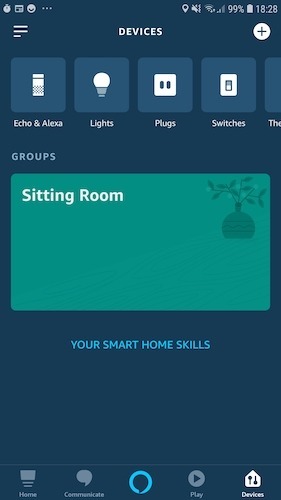
4. Toca «Habilitar habilidades de hogar inteligente».
5. En la barra de búsqueda, escribe «SmartThings» y selecciona la habilidad cuando aparezca.
6. Toca «Habilitar para usar».
7. Inicia sesión en tu cuenta Samsung o SmartThings cuando se te solicite.
8. Revisa la información en pantalla y, si estás de acuerdo, toca «Autorizar».
Después de unos momentos, deberías ver el mensaje «Alexa se ha vinculado correctamente con SmartThings». Ahora puedes salir de esta pantalla tocando el ícono «X».
Descubre dispositivos, escenas y rutinas en tu hogar inteligente
El siguiente paso es permitir que Amazon Alexa descubra todos los dispositivos inteligentes conectados a tu red, incluyendo tu SmartThings Hub. Aunque esta función se denomina «Descubrir dispositivos», Alexa también buscará cualquier escena o rutina que hayas creado en tu red de automatización del hogar:
1. Después de tocar el ícono «X», deberías ser redirigido automáticamente a la pantalla «Descubrir dispositivos» en Alexa.
2. Toca el botón «Descubrir dispositivos».
3. Alexa comenzará a buscar dispositivos, escenas y rutinas en tu red SmartThings.
Si la aplicación Alexa no te redirige automáticamente a la pantalla «Descubrir dispositivos», puedes navegar manualmente:
4. En la esquina inferior derecha de la aplicación Alexa, selecciona «Dispositivos».
5. Desplázate por la barra en la parte superior de la pantalla y selecciona «Todos los dispositivos» cuando aparezca.
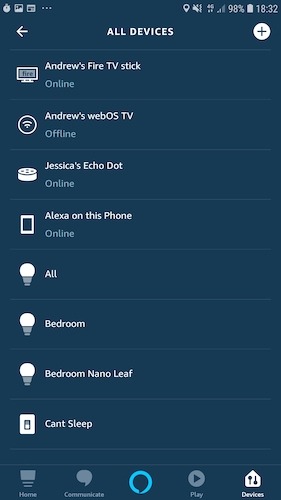
6. Toca el pequeño ícono «+».
7. Selecciona «Agregar dispositivo».
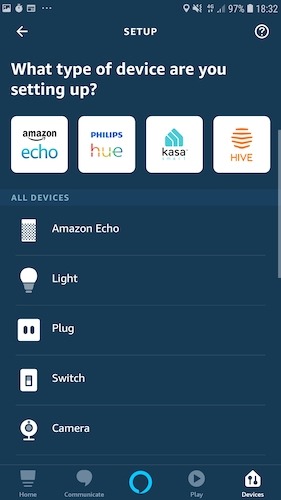
8. Selecciona la categoría del dispositivo inteligente que deseas registrar, seguido del modelo o la marca, por ejemplo: «Termostato -> Google Nest» o «Luz -> Philips Hue». Si Alexa tiene problemas para conectarse a tu red doméstica inteligente, seleccionar «Hub -> SmartThings» a menudo resuelve los problemas de conectividad.
Alexa realizará un escaneo y, después de unos momentos, mostrará información sobre todos los dispositivos, escenas y rutinas que haya descubierto.
Interacción con tu hogar inteligente
Una vez que Alexa se haya conectado exitosamente a SmartThings, podrás interactuar con todos tus dispositivos inteligentes mediante comandos de voz. Por ejemplo, puedes pedirle a Alexa que disminuya el brillo de tus luces Philips Hue o que ejecute tu rutina de «Buenos días».
Las tareas que puedes realizar variarán según los dispositivos, escenas y rutinas presentes en tu red, pero en un tutorial anterior vimos cómo puedes monitorear eventos de apertura y cierre de puertas utilizando el sensor multipropósito de SmartThings.
Ahora puedes pedirle a Alexa que verifique si una puerta está abierta o cerrada. Por ejemplo, si conectaste un sensor a la puerta de tu jardín, puedes decir: «Alexa, ¿está abierta la puerta del jardín?» y Alexa te dará una respuesta.
Esto es útil para obtener actualizaciones rápidas sobre el estado de las puertas, ventanas y otros dispositivos en toda tu casa. Sin embargo, es posible que desees llevar el control de tu hogar inteligente al siguiente nivel, usando Alexa para activar rutinas y modos personalizados.
Activación de rutinas y modos con Alexa
En esta sección, configuraremos una rutina de «Buenas noches» que pondrá tu hogar en modo «Noche». Cuando la casa esté en modo Noche, SmartThings monitoreará el sensor de la puerta y te enviará una notificación a tu smartphone si la puerta se abre durante la noche.
Como ya hemos conectado SmartThings con Alexa, podremos activar esta rutina usando un comando de voz, como: «Alexa, activa Buenas noches».
Para completar esta sección, utilizaremos el modo «Noche» preconfigurado en SmartThings y la rutina «¡Buenas noches!», construyendo sobre lo que hemos visto en tutoriales anteriores.
Primero, configuraremos el modo «Noche» en SmartThings para que se active automáticamente cada vez que ejecutes la rutina «Buenas noches»:
1. En la aplicación SmartThings Classic, ve a «Automatización».
2. Encuentra la rutina «¡Buenas noches!» y toca el ícono de engranaje que la acompaña.
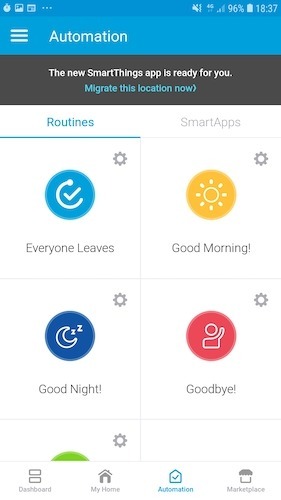
3. Toca «Cambiar el modo a» y asegúrate de que esté configurado en «Noche».
4. Toca «Guardar».
Ahora, cada vez que ejecutes la rutina «Buenas noches», tu red doméstica inteligente cambiará automáticamente al modo «Noche».
Vigilancia de la puerta de entrada
El siguiente paso es activar la regla de monitoreo de puertas cuando la casa esté en modo «Noche»:
1. En la aplicación SmartThings, selecciona la pestaña «Panel».
2. Toca la tarjeta «Soluciones para el hogar».
3. Toca el ícono de la rueda dentada.
4. Selecciona «Personalizado», seguido de la regla que creaste en nuestro tutorial anterior. En este caso, se llama «Apertura de invernadero».
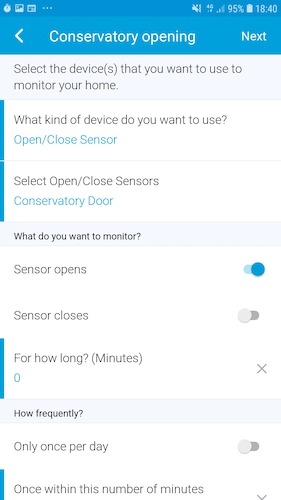
5. Toca «Solo cuando el modo es -> Noche -> Listo -> Guardar».
Ahora recibirás una notificación si la puerta se abre mientras la casa está en modo «Noche». Pero ¡aún no hemos terminado! Veamos cómo puedes activar la rutina «Buenas noches» usando un comando de voz con Alexa.
Enseña nuevos comandos a Alexa
El paso final es enseñarle a Alexa a responder a tu comando de voz:
1. Abre la aplicación Alexa.
2. Toca el ícono rayado en la esquina superior izquierda y selecciona «Rutinas».
3. Toca el pequeño ícono «+».
4. Toca «Ingresar nombre de rutina» y asígnale un nombre; yo usaré «Buenas noches».
5. Toca «Cuando esto suceda -> Voz».
6. Introduce la frase que activará esta rutina, como «Alexa, activa Buenas noches».
7. Toca «Agregar acción -> Hogar inteligente -> Control de escena».
8. Selecciona tu rutina «Buenas noches» y luego toca «Agregar».
9. Si deseas que Alexa confirme que entendió el comando y está ejecutando la rutina, toca «Agregar acciones -> Alexa dice» e introduce una frase para que Alexa responda, como «Buenas noches activada».
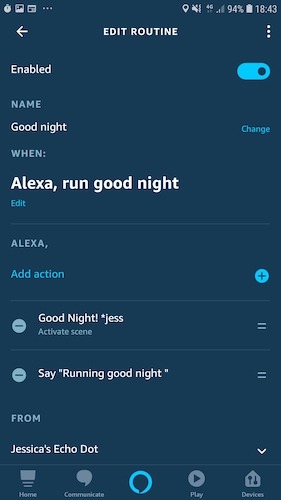
10. Toca «Guardar».
¡Y listo! Para probar tu nueva rutina:
- Abre la aplicación SmartThings Classic.
- Asegúrate de que la casa esté en cualquier modo que no sea «Noche».
- Pídele a Alexa que active el modo Noche usando el comando de voz, por ejemplo: «Alexa, activa Buenas noches».
Deberías ver que la aplicación SmartThings cambia al modo nocturno. Si abres una puerta o ventana mientras está en este modo, recibirás una notificación en tu smartphone.
Conclusión
En este artículo, has aprendido cómo controlar tu hogar inteligente mediante comandos de voz conectando Samsung SmartThings y Amazon Alexa. Ahora que Alexa y SmartThings están integrados, puedes seguir añadiendo nuevas rutinas y modos, activándolos con comandos personalizados de Alexa. Además, podrías considerar aprender cómo usar Alexa como un intercomunicador para facilitar aún más la comunicación en tu hogar.
